淘宝亲情账号如何设置 淘宝怎么设置亲情账号
更新时间:2022-05-16 13:31:32作者:xinxin
淘宝作为现阶段用户最常用的线上购物软件,用户可以通过设置亲情账号来帮助家里长辈进行购物付款,同时亲情号实现全家人的流畅沟通和便捷支付,这样可以省去很多的麻烦,可是淘宝怎么设置亲情账号呢?其实方法很简单,接下来小编就来告诉大家淘宝亲情账号设置方法。
具体方法:
1、首先打开进入淘宝,然后点击左上角的“设置”。
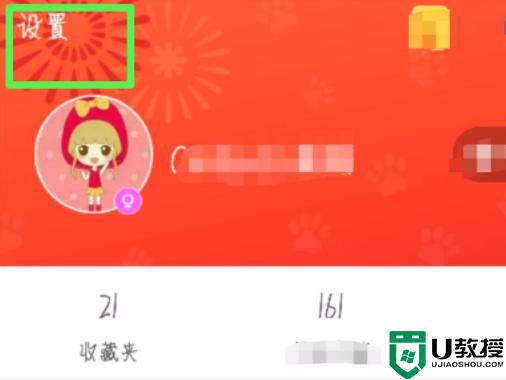
2、之后去找到下面的“我的亲情账号”。
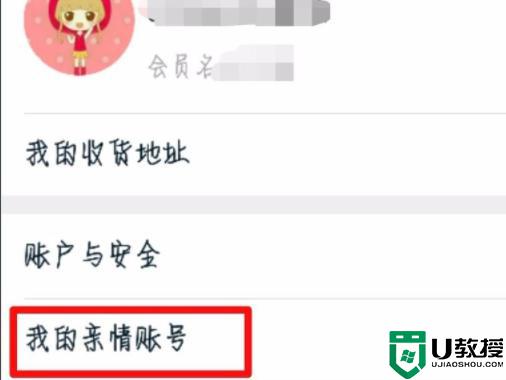
3、再点击下面的“添加亲情账号”。
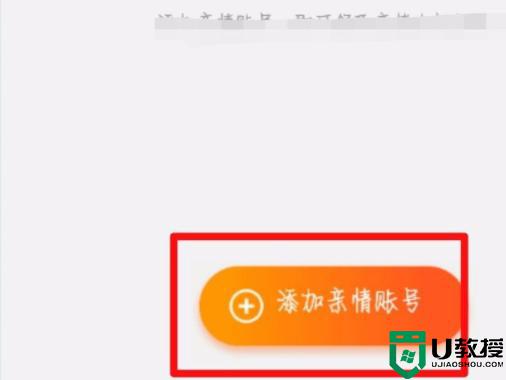
4、选择自己要添加的角色,然后根据需求来进行添加。
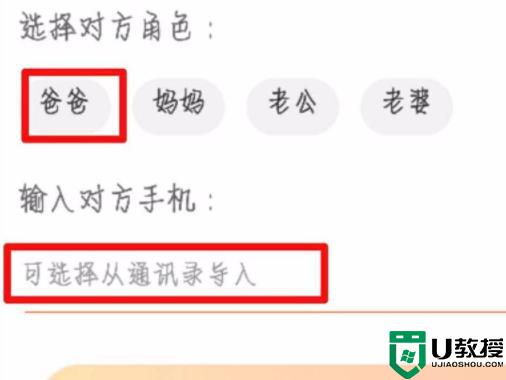
5、再点击尾端的“一键开通”。
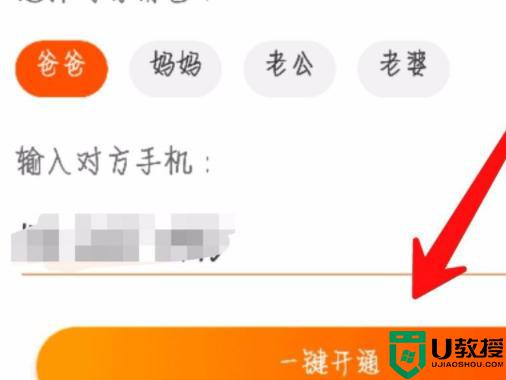
6、然后点击“确定”。
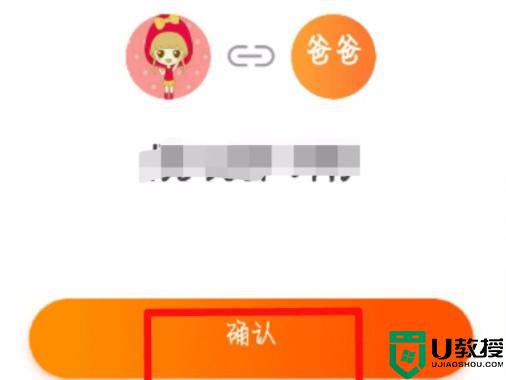
7、最后点击右上角的完成。
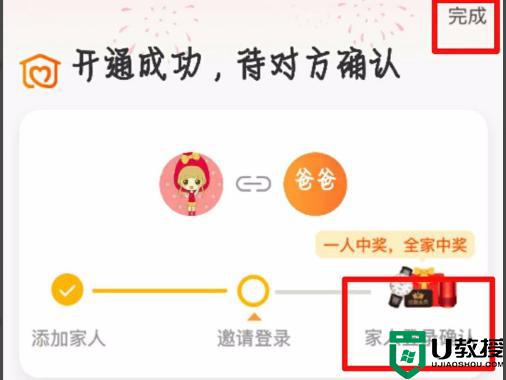
8、最后让对方去登录账号点击“接受”即可。

以上就是关于淘宝亲情账号设置方法的全部内容了,有需要的用户就可以根据小编的步骤进行操作了,希望能够对大家有所帮助。
淘宝亲情账号如何设置 淘宝怎么设置亲情账号相关教程
- 淘宝亲情账号怎么设置金额 淘宝怎样设置亲情号的支付金额
- windows10系统如何注销淘宝账号
- 淘宝怎么申请退款?淘宝退款几天到账?
- 淘宝旺旺号在哪里看 淘宝旺旺id怎么查看
- 淘宝id号在哪里看 淘宝id怎么查
- 支付宝怎么注销账号 如何注销支付宝账号
- 支付宝账号在哪里看 支付宝账号怎么看到完整号码
- 淘特和淘宝有什么区别 淘宝与淘特哪个质量好
- 支付宝亲情卡怎么解除关系 亲情卡被绑定怎么解除关系呢
- 淘宝积分有什么用?淘宝积分怎么兑换?
- 5.6.3737 官方版
- 5.6.3737 官方版
- Win7安装声卡驱动还是没有声音怎么办 Win7声卡驱动怎么卸载重装
- Win7如何取消非活动时以透明状态显示语言栏 Win7取消透明状态方法
- Windows11怎么下载安装PowerToys Windows11安装PowerToys方法教程
- 如何用腾讯电脑管家进行指定位置杀毒图解

